سرورهای تحت مدیریت سیپنل و WHM نقشهای مختلفی به عهده دارند. مهمترین این وظیفهها پاسخ به درخواستهای HTTP است. این وظیفه به تنظیم صحیح دامنه و آدرس IP برمیگردد و باتوجهبه پیچیدگی مسیر پیکربندی آنها، استفاده از رابط سیپنل میتواند به شما کمک بزرگی کند.
در این مقاله به بررسی جنبههای اصلی مدیریت IP و دامنه خواهیم پرداخت که شامل موارد میشوند:
- اضافهکردن IP جدید و تغییر مسیر آن به یک دامنه
- اضافهکردن یک دامنه جدید در سیپنل
- پیکربندی فرایند تغییر مسیر دامنه در سیپنل
روش تغییر مسیر IP به دامنه در سیپنل
ممکن است به دلایل متعددی بخواهید یک آدرس IP جدید به سرور و دامنه خود اضافه کنید. برای این کار به موارد زیر نیاز دارید:
- دسترسی به حساب اصلی
- یک آدرس IP جدید توسط شرکت هاستینگ ارائه شده است.

در اینجا باید به سیپنل اطلاع دهید که این IP وجود دارد و نیاز است تا سرور برای استفاده از آن پیکربندی شود. برای این کار باید به بخش Add a new IP address بروید و سپس IP جدید و subnet mask را وارد کنید. برای یافتن subnet mask میتوانید به ارائهدهنده هاست خود مراجعه کنید. این مؤلفه مشخص میکند که کدام قسمت آدرس برای کدام دستگاه باید استفاده شود. پس از واردکردن اطلاعات لازم، بر روی دکمه Submit کلیک کنید.

حال که آدرس جدید را اضافه کردید، میتوانید آن را به حساب موردنظر مرتبط و لینک کنید. برای این کار به صفحه List Accounts در مجموعه Account Information بروید. حساب مرتبط با دامنه موردنظرتان را انتخاب کرده و بر روی علامت پلاس کلیک کنید.

سپس روی دکمه Change IP Adress کلیک کرده و آدرس IP جدید را انتخاب کنید.
روش اضافهکردن دامنه جدید در سیپنل
اضافهکردن دامنه جدید در سیپنل در واقع یک روند بسیار ساده است فقط کافیست مراحل زیر را برای این منظور دنبال کنید:
- وارد بخش Domains در سیپنل شوید.
- بر روی Create a new domain کلیک کنید.
- نام دامنه و Document root را وارد کنید.
- روی دکمه Submit کلیک کرده و فرایند را به پایان برسانید.
پیکربندی فرایند تغییر مسیر دامنه در سیپنل
گاه ممکن است بخواهید فرایند تغییر مسیر را برای یک دامنه انجام دهید. به طور مثال ممکن است بخواهید دامنه را تغییر دهید؛ اما اطلاعات را نگه دارید. درهرصورت برای این کار ابتدا بهتر است کدهای لازم را بشناسید.
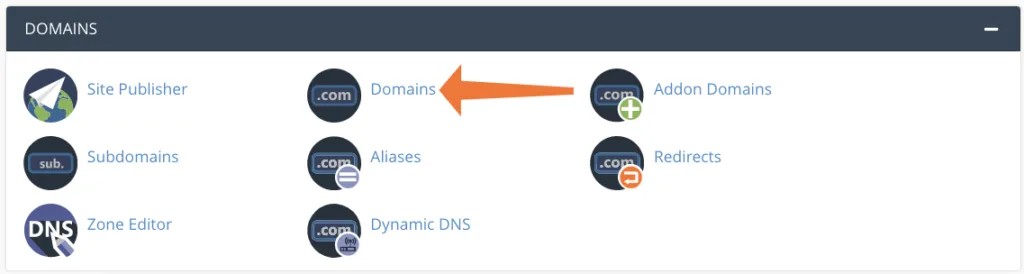
این کدها دودسته هستند:
- کدهای 301 که به صورت دادمی عمل میکنند.
- کدهای 302 که به صورت موقت هستند.
حال برای تغییر مسیر دامنه در سیپنل باید مراحل زیر را دنبال کنید:
- وارد بخش Redirect در قسمت Domains شوید
- گزینه 301 یا 302 را انتخاب کنید.
- در بخش Redirect to آدرس مقصد را بنویسید و دکمه Add را بزنید.

پاکسازی Cache سیستم
بعد از ویرایش اطلاعات دامنه و IP، ممکن است با خطای 404 مواجه شوید. این مشکل ممکن است به دلیل کامل نشدن روند تغییر اطلاعات DNS در سیستم اتفاق بیفتد.
Cache دامنه برای کاهش زمان استفاده از سایت ذخیره میشود. اما ممکن است بعضی تغییرات بهدرستی در آن اعمال نشود و مشکل ایجاد کند؛ بنابراین بهترین گزینه پاککردن Cache سیستم است تا اطلاعات جدید جایگزین آنها شوند.
سخن پایانی
در نهایت لازم به ذکر است که مدیریت صحیح IP و دامنهها در سیستم سیپنل نهتنها بهسادگی و سرعت دسترسی به سایت کمک میکند، بلکه از بروز مشکلات احتمالی نیز جلوگیری میکند. با رعایت نکاتی که در مقاله گفتیم، بهراحتی میتوانید این فرایند را به انجام برسانید.